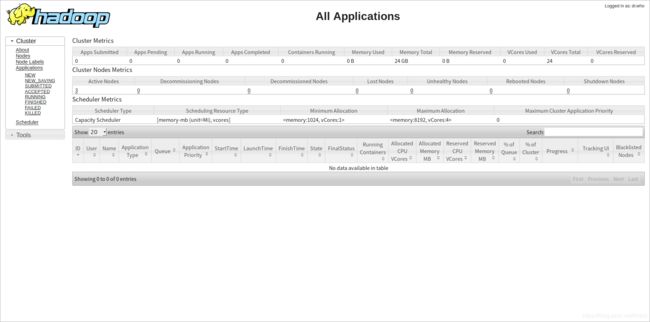ubuntu 基于 docker 搭建 hadoop 3.2 集群【成功】
文章目录
- 安装 docker
- 拉取 ubuntu 16.04 镜像
- 安装 java 和 scala
- 配置 apt 阿里源
- 安装 java
- 安装 scala
- 配置 hadoop 集群
- 常用工具:vim,ifconfig,ssh
- 下载 hadoop
- 配置环境变量
- 修改 hadoop 配置文件
- 1. hadoop-env.sh
- 2. core-site.xml
- 3. hdfs-site.xml
- 4. mapred-site.xml
- 5. yarn-site.xml
- 6. workers
- 提交(保存) docker 镜像
- 建立虚拟网络
- 建立集群
- 启动 hadoop 集群
- 查看各个节点状态 `jps`
- 查看文件系统状态
- 测试 hadoop
- 将文件传入 hadoop
- wordcount
- 显示结果
参考:https://zhuanlan.zhihu.com/p/59758201
真是良心文章,虽然有一些小 bug,非常有参考价值!
安装 docker
ubuntu 18.04 安装 docker
拉取 ubuntu 16.04 镜像
docker pull ubuntu:16.04
安装 java 和 scala
配置 apt 阿里源
cp /etc/apt/sources.list /etc/apt/sources_init.list
echo "" > /etc/apt/sources.list
echo "deb http://mirrors.aliyun.com/ubuntu/ xenial main
deb-src http://mirrors.aliyun.com/ubuntu/ xenial main
deb http://mirrors.aliyun.com/ubuntu/ xenial-updates main
deb-src http://mirrors.aliyun.com/ubuntu/ xenial-updates main
deb http://mirrors.aliyun.com/ubuntu/ xenial universe
deb-src http://mirrors.aliyun.com/ubuntu/ xenial universe
deb http://mirrors.aliyun.com/ubuntu/ xenial-updates universe
deb-src http://mirrors.aliyun.com/ubuntu/ xenial-updates universe
deb http://mirrors.aliyun.com/ubuntu/ xenial-security main
deb-src http://mirrors.aliyun.com/ubuntu/ xenial-security main
deb http://mirrors.aliyun.com/ubuntu/ xenial-security universe
deb-src http://mirrors.aliyun.com/ubuntu/ xenial-security universe" >> /etc/apt/sources.list
安装 java
apt update
apt install openjdk-8-jdk
java -version # 检查安装成功
update-alternatives --config java # 查看安装路径
安装 scala
apt install scala
配置 hadoop 集群
常用工具:vim,ifconfig,ssh
apt install vim
apt install net-tools
apt-get install openssh-server openssh-client
cd
ssh-keygen -t rsa -P '' -f ~/.ssh/id_rsa
cat .ssh/id_rsa.pub >> .ssh/authorized_keys
echo "service ssh start" >> ~/.bashrc
下载 hadoop
wget http://mirrors.hust.edu.cn/apache/hadoop/common/hadoop-3.2.1/hadoop-3.2.1.tar.gz
tar -zxvf hadoop-3.2.1.tar.gz -C /usr/local/
cd /usr/local/
mv hadoop-3.2.1 hadoop
配置环境变量
vim /etc/profile
加入
#java
export JAVA_HOME=/usr/lib/jvm/java-8-openjdk-amd64
export JRE_HOME=${JAVA_HOME}/jre
export CLASSPATH=.:${JAVA_HOME}/lib:${JRE_HOME}/lib
export PATH=${JAVA_HOME}/bin:$PATH
#hadoop
export HADOOP_HOME=/usr/local/hadoop
export PATH=$PATH:$HADOOP_HOME/bin:$HADOOP_HOME/sbin
export HADOOP_COMMON_HOME=$HADOOP_HOME
export HADOOP_HDFS_HOME=$HADOOP_HOME
export HADOOP_MAPRED_HOME=$HADOOP_HOME
export HADOOP_YARN_HOME=$HADOOP_HOME
export HADOOP_INSTALL=$HADOOP_HOME
export HADOOP_COMMON_LIB_NATIVE_DIR=$HADOOP_HOME/lib/native
export HADOOP_CONF_DIR=$HADOOP_HOME
export HADOOP_LIBEXEC_DIR=$HADOOP_HOME/libexec
export JAVA_LIBRARY_PATH=$HADOOP_HOME/lib/native:$JAVA_LIBRARY_PATH
export HADOOP_CONF_DIR=$HADOOP_HOME/etc/hadoop
export HDFS_DATANODE_USER=root
export HDFS_DATANODE_SECURE_USER=root
export HDFS_SECONDARYNAMENODE_USER=root
export HDFS_NAMENODE_USER=root
export YARN_RESOURCEMANAGER_USER=root
export YARN_NODEMANAGER_USER=root
我在用 docker 的时候发现 /etc/profile 并没有默认开机执行,所以在 ~/.bashrc 里加了一句:
source /etc/profile
修改 hadoop 配置文件
cd $HADOOP_CONF_DIR
ls
capacity-scheduler.xml hadoop-user-functions.sh.example kms-log4j.properties ssl-client.xml.example
configuration.xsl hdfs-site.xml kms-site.xml ssl-server.xml.example
container-executor.cfg httpfs-env.sh log4j.properties user_ec_policies.xml.template
core-site.xml httpfs-log4j.properties mapred-env.cmd workers
hadoop-env.cmd httpfs-signature.secret mapred-env.sh yarn-env.cmd
hadoop-env.sh httpfs-site.xml mapred-queues.xml.template yarn-env.sh
hadoop-metrics2.properties kms-acls.xml mapred-site.xml yarn-site.xml
hadoop-policy.xml kms-env.sh shellprofile.d yarnservice-log4j.properties
需要修改的有如下文件
1. hadoop-env.sh
export JAVA_HOME=/usr/lib/jvm/java-8-openjdk-amd64
export HDFS_NAMENODE_USER=root
export HDFS_DATANODE_USER=root
export HDFS_SECONDARYNAMENODE_USER=root
export YARN_RESOURCEMANAGER_USER=root
export YARN_NODEMANAGER_USER=root
2. core-site.xml
<configuration>
<property>
<name>fs.default.name</name>
<value>hdfs://h01:9000</value>
</property>
<property>
<name>hadoop.tmp.dir</name>
<value>/data/hadoop/tmp</value>
</property>
</configuration>
创建文件夹
mkdir /data/hadoop/tmp
3. hdfs-site.xml
<configuration>
<property>
<name>dfs.replication</name>
<value>2</value>
</property>
<property>
<name>dfs.namenode.name.dir</name>
<value>/data/hadoop/hdfs/name</value>
</property>
<property>
<name>dfs.namenode.data.dir</name>
<value>/data/hadoop/hdfs/data</value>
</property>
</configuration>
mkdir /data/hadoop/hdfs
mkdir /data/hadoop/hdfs/name
mkdir /data/hadoop/hdfs/data
4. mapred-site.xml
<configuration>
<property>
<name>mapreduce.framework.name</name>
<value>yarn</value>
</property>
<property>
<name>mapreduce.application.classpath</name>
<value>
/usr/local/hadoop/etc/hadoop,
/usr/local/hadoop/share/hadoop/common/*,
/usr/local/hadoop/share/hadoop/common/lib/*,
/usr/local/hadoop/share/hadoop/hdfs/*,
/usr/local/hadoop/share/hadoop/hdfs/lib/*,
/usr/local/hadoop/share/hadoop/mapreduce/*,
/usr/local/hadoop/share/hadoop/mapreduce/lib/*,
/usr/local/hadoop/share/hadoop/yarn/*,
/usr/local/hadoop/share/hadoop/yarn/lib/*
</value>
</property>
</configuration>
5. yarn-site.xml
<configuration>
<property>
<name>yarn.resourcemanager.hostname</name>
<value>h01</value>
</property>
<property>
<name>yarn.nodemanager.aux-services</name>
<value>mapreduce_shuffle</value>
</property>
</configuration>
6. workers
3 个节点的集群, h01 为主节点
h01
h02
h03
至此,hadoop 集群已经配置完成了!!
提交(保存) docker 镜像
镜像命名为 hadoop
docker ps -a # 找到当前容器id
docker commit -m "install haddop" 8a2a24b54e6e hadoop
建立虚拟网络
Docker 网络提供 DNS 解析功能,使用如下命令为接下来的 Hadoop 集群单独构建一个虚拟的网络。
docker network create --driver=bridge hadoop
以上命令创建了一个名为 hadoop 的虚拟桥接网络,该虚拟网络内部提供了自动的DNS解析服务。
建立集群
-hhostname--name容器名-p端口映射
启动 3 个容器
docker run -it --network hadoop -h h01 --name h01 -p 9870:9870 -p 8088:8088 hadoop /bin/bash
docker run -it --network hadoop -h h02 --name h02 hadoop /bin/bash
docker run -it --network hadoop -h h03 --name h03 hadoop /bin/bash
注:上面第一个 hadoop 是网络名,第二个 hadoop 为docker镜像名
启动 hadoop 集群
确认环境变量无误后,
root@h01:/# hdfs namenode -format
root@h01:/# start-all.sh
Starting namenodes on [h01]
h01: Warning: Permanently added 'h01,172.18.0.3' (ECDSA) to the list of known hosts.
Starting datanodes
h03: Warning: Permanently added 'h03,172.18.0.2' (ECDSA) to the list of known hosts.
h02: Warning: Permanently added 'h02,172.18.0.4' (ECDSA) to the list of known hosts.
h02: WARNING: /usr/local/hadoop/logs does not exist. Creating.
h03: WARNING: /usr/local/hadoop/logs does not exist. Creating.
Starting secondary namenodes [h01]
Starting resourcemanager
Starting nodemanagers
查看各个节点状态 jps
root@h01:~# jps
336 NameNode
1665 Jps
996 ResourceManager
1141 NodeManager
662 SecondaryNameNode
475 DataNode
root@h02:/# jps
369 Jps
253 NodeManager
127 DataNode
root@h03:/# jps
388 Jps
252 NodeManager
126 DataNode
查看文件系统状态
root@h01:~# hdfs dfsadmin -report
Configured Capacity: 127487361024 (118.73 GB)
Present Capacity: 79322148864 (73.87 GB)
DFS Remaining: 79322062848 (73.87 GB)
DFS Used: 86016 (84 KB)
DFS Used%: 0.00%
Replicated Blocks:
Under replicated blocks: 0
Blocks with corrupt replicas: 0
Missing blocks: 0
Missing blocks (with replication factor 1): 0
Low redundancy blocks with highest priority to recover: 0
Pending deletion blocks: 0
Erasure Coded Block Groups:
Low redundancy block groups: 0
Block groups with corrupt internal blocks: 0
Missing block groups: 0
Low redundancy blocks with highest priority to recover: 0
Pending deletion blocks: 0
-------------------------------------------------
Live datanodes (3):
Name: 172.18.0.2:9866 (h03.hadoop)
Hostname: h03
Decommission Status : Normal
Configured Capacity: 42495787008 (39.58 GB)
DFS Used: 28672 (28 KB)
Non DFS Used: 13865959424 (12.91 GB)
DFS Remaining: 26440687616 (24.62 GB)
DFS Used%: 0.00%
DFS Remaining%: 62.22%
Configured Cache Capacity: 0 (0 B)
Cache Used: 0 (0 B)
Cache Remaining: 0 (0 B)
Cache Used%: 100.00%
Cache Remaining%: 0.00%
Xceivers: 1
Last contact: Tue Apr 07 12:17:15 UTC 2020
Last Block Report: Tue Apr 07 11:26:12 UTC 2020
Num of Blocks: 0
Name: 172.18.0.3:9866 (h01)
Hostname: h01
Decommission Status : Normal
Configured Capacity: 42495787008 (39.58 GB)
DFS Used: 28672 (28 KB)
Non DFS Used: 13865959424 (12.91 GB)
DFS Remaining: 26440687616 (24.62 GB)
DFS Used%: 0.00%
DFS Remaining%: 62.22%
Configured Cache Capacity: 0 (0 B)
Cache Used: 0 (0 B)
Cache Remaining: 0 (0 B)
Cache Used%: 100.00%
Cache Remaining%: 0.00%
Xceivers: 1
Last contact: Tue Apr 07 12:17:15 UTC 2020
Last Block Report: Tue Apr 07 11:26:12 UTC 2020
Num of Blocks: 0
Name: 172.18.0.4:9866 (h02.hadoop)
Hostname: h02
Decommission Status : Normal
Configured Capacity: 42495787008 (39.58 GB)
DFS Used: 28672 (28 KB)
Non DFS Used: 13865959424 (12.91 GB)
DFS Remaining: 26440687616 (24.62 GB)
DFS Used%: 0.00%
DFS Remaining%: 62.22%
Configured Cache Capacity: 0 (0 B)
Cache Used: 0 (0 B)
Cache Remaining: 0 (0 B)
Cache Used%: 100.00%
Cache Remaining%: 0.00%
Xceivers: 1
Last contact: Tue Apr 07 12:17:15 UTC 2020
Last Block Report: Tue Apr 07 11:26:12 UTC 2020
Num of Blocks: 0
哈哈,3个容器的剩余空间都是 24.62 GB,这就是破电脑当前真实的剩余空间。
在浏览器中打开 localhost:8088 即可查看集群状态:
测试 hadoop
运行内置 WordCount 例子,以 license 作为统计词频的文件
cat $HADOOP_HOME/LICENSE.txt > file.txt
将文件传入 hadoop
hadoop fs -ls /
hadoop fs -mkdir /input
hadoop fs -put file.txt /input
hadoop fs -ls /input
wordcount
root@h01:~# hadoop jar $HADOOP_HOME/share/hadoop/mapreduce/hadoop-mapreduce-examples-3.2.1.jar wordcount /input /output
2020-04-07 12:34:10,112 INFO client.RMProxy: Connecting to ResourceManager at h01/172.18.0.3:8032
2020-04-07 12:34:10,552 INFO mapreduce.JobResourceUploader: Disabling Erasure Coding for path: /tmp/hadoop-yarn/staging/root/.staging/job_1586258781362_0001
2020-04-07 12:34:10,682 INFO sasl.SaslDataTransferClient: SASL encryption trust check: localHostTrusted = false, remoteHostTrusted = false
2020-04-07 12:34:10,852 INFO input.FileInputFormat: Total input files to process : 1
2020-04-07 12:34:10,888 INFO sasl.SaslDataTransferClient: SASL encryption trust check: localHostTrusted = false, remoteHostTrusted = false
2020-04-07 12:34:11,041 INFO sasl.SaslDataTransferClient: SASL encryption trust check: localHostTrusted = false, remoteHostTrusted = false
2020-04-07 12:34:11,054 INFO mapreduce.JobSubmitter: number of splits:1
2020-04-07 12:34:11,268 INFO sasl.SaslDataTransferClient: SASL encryption trust check: localHostTrusted = false, remoteHostTrusted = false
2020-04-07 12:34:11,301 INFO mapreduce.JobSubmitter: Submitting tokens for job: job_1586258781362_0001
2020-04-07 12:34:11,302 INFO mapreduce.JobSubmitter: Executing with tokens: []
2020-04-07 12:34:11,538 INFO conf.Configuration: resource-types.xml not found
2020-04-07 12:34:11,538 INFO resource.ResourceUtils: Unable to find 'resource-types.xml'.
2020-04-07 12:34:11,825 INFO impl.YarnClientImpl: Submitted application application_1586258781362_0001
2020-04-07 12:34:11,912 INFO mapreduce.Job: The url to track the job: http://h01:8088/proxy/application_1586258781362_0001/
2020-04-07 12:34:11,913 INFO mapreduce.Job: Running job: job_1586258781362_0001
2020-04-07 12:34:20,096 INFO mapreduce.Job: Job job_1586258781362_0001 running in uber mode : false
2020-04-07 12:34:20,099 INFO mapreduce.Job: map 0% reduce 0%
2020-04-07 12:34:26,207 INFO mapreduce.Job: map 100% reduce 0%
2020-04-07 12:34:33,262 INFO mapreduce.Job: map 100% reduce 100%
2020-04-07 12:34:33,283 INFO mapreduce.Job: Job job_1586258781362_0001 completed successfully
2020-04-07 12:34:33,492 INFO mapreduce.Job: Counters: 54
File System Counters
FILE: Number of bytes read=46852
FILE: Number of bytes written=546105
FILE: Number of read operations=0
FILE: Number of large read operations=0
FILE: Number of write operations=0
HDFS: Number of bytes read=150664
HDFS: Number of bytes written=35324
HDFS: Number of read operations=8
HDFS: Number of large read operations=0
HDFS: Number of write operations=2
HDFS: Number of bytes read erasure-coded=0
Job Counters
Launched map tasks=1
Launched reduce tasks=1
Data-local map tasks=1
Total time spent by all maps in occupied slots (ms)=3553
Total time spent by all reduces in occupied slots (ms)=3546
Total time spent by all map tasks (ms)=3553
Total time spent by all reduce tasks (ms)=3546
Total vcore-milliseconds taken by all map tasks=3553
Total vcore-milliseconds taken by all reduce tasks=3546
Total megabyte-milliseconds taken by all map tasks=3638272
Total megabyte-milliseconds taken by all reduce tasks=3631104
Map-Reduce Framework
Map input records=2814
Map output records=21904
Map output bytes=234035
Map output materialized bytes=46852
Input split bytes=95
Combine input records=21904
Combine output records=2981
Reduce input groups=2981
Reduce shuffle bytes=46852
Reduce input records=2981
Reduce output records=2981
Spilled Records=5962
Shuffled Maps =1
Failed Shuffles=0
Merged Map outputs=1
GC time elapsed (ms)=94
CPU time spent (ms)=2080
Physical memory (bytes) snapshot=465178624
Virtual memory (bytes) snapshot=5319913472
Total committed heap usage (bytes)=429916160
Peak Map Physical memory (bytes)=284471296
Peak Map Virtual memory (bytes)=2651869184
Peak Reduce Physical memory (bytes)=180707328
Peak Reduce Virtual memory (bytes)=2668044288
Shuffle Errors
BAD_ID=0
CONNECTION=0
IO_ERROR=0
WRONG_LENGTH=0
WRONG_MAP=0
WRONG_REDUCE=0
File Input Format Counters
Bytes Read=150569
File Output Format Counters
Bytes Written=35324
显示结果
root@h01:~# hadoop fs -ls /output
Found 2 items
-rw-r--r-- 2 root supergroup 0 2020-04-07 12:34 /output/_SUCCESS
-rw-r--r-- 2 root supergroup 35324 2020-04-07 12:34 /output/part-r-00000
root@h01:~# hadoop fs -cat /output/part-r-00000